USB Internet Phone CN-133 Modification de vos paramètres Audio… 1 Introduction Quand le Téléphone Internet USB CN-133 est connecté à votre PC, Windows redirige tous les signaux audio vers le CN-133. Ceci peut poser problème si vous souhaitez écouter de la musique ou regarder un film quand le Téléphone Internet est branché sur un port USB. Une solution consiste à débrancher simplement le téléphone Internet de votre port USB mais il est également possible de modifier la carte son par défaut dans le Panneau de configuration de Windows. Ainsi, le Téléphone Internet peut rester connecté à votre ordinateur pendant que vous regardez un film ou écoutez de la musique. Cet Addendum au Manuel vous explique comment modifier les paramètres de la carte son par défaut. Note : Les utilisateurs (du domaine) doivent disposer de droits d'administrateur pour modifier les paramètres audio. Si un utilisateur ne dispose que de droits d'accès limités, les modifications seront annulées au prochain démarrage de l'ordinateur. Modification des paramètres dans le Panneau de configuration • Pour modifier votre carte son par défaut, cliquez d'abord sur Démarrer > (Paramètres) > Panneau de configuration. 2 • Ouvrez la rubrique ‘Sons et périphériques audio’ et cliquez sur l'onglet ‘Audio’. • Cet écran présente les périphériques audio par défaut. Vérifiez les zones ‘Lecture audio’ et ‘Enregistrement audio’ ; si ‘USB Audio Device’ est sélectionné, choisissez à la place votre propre carte son aussi bien pour la Lecture que pour l'Enregistrement. Cliquez ensuite sur ’OK’. Pour vous assurer que Skype utilise toujours le Téléphone Internet USB, procédez comme suit : • Lancez Skype en double-cliquant sur l'icône correspondante dans la zone de notification. • Cliquez sur ‘Outils’ dans la barre de menu et sélectionnez ‘Options’. Dans l'écran des paramètres Skype, sélectionnez à gauche la rubrique ‘Audio’ et assurez-vous que 'USB Audio Device' est bien sélectionné. 3 4 ">
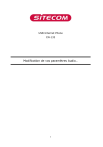
Link público atualizado
O link público para o seu chat foi atualizado.